
iPad’deki Keynote’ta slayt yerleşimlerini ekleme ve düzenleme
Her bir Keynote temasında kullanılan slayt şablonları, slayt yerleşimlerini temel alır. Başlık veya alt başlık, maddeli liste veya görüntü gibi belli öğeler içeren sununuza bir slayt eklemek istediğinizde, arzu ettiğiniz görünüme en benzeyen slayt yerleşimini seçersiniz. Daha sonra yer tutucu öğelerinizi değiştirir ve gerekirse başka değişiklikler yaparsınız. Yalnızca sununuzdaki slayt değişir; slayt yerleşimi özgün durumunda kalır.
Bir slayt yerleşimine yeni görüntüler, metin ve diğer nesneler eklerseniz bu nesneler slayt arka planının parçası haline gelir ve sununuzda düzenlenemez. Bir slayt yerleşimindeki metnin, şekillerin veya görüntülerin düzenlenebilir olmasını istiyorsanız bunları yerleşime yer tutucu olarak eklemeniz gerekir.
Metnin görünümünü değiştirme, slayt arka planını değiştirme ve görüntülerin büyüklüğünü değiştirme gibi normal bir slayt üzerinde yaptığınız değişikliklerin aynısını slayt yerleşimi üzerinde de yapabilirsiniz. Değişiklikler, sunuda bu yerleşimi baz alan tüm slaytlarda görünür.
Yeni slayt yerleşimi ekleme
iPad’inizde Keynote uygulamasına
 gidin.
gidin.Bir sunuyu açın.
Slayttaki herhangi bir boş alana dokunun, sonra Slayt Yerleşimini Düzenle’ye dokunun.
Slayt gezgininin en altındaki
 simgesine dokunun, sonra istediğinize benzer görünen, var olan bir slayt yerleşimini seçmek için dokunun.
simgesine dokunun, sonra istediğinize benzer görünen, var olan bir slayt yerleşimini seçmek için dokunun.Slayt gezginini görmüyorsanız, ekranın sol üst köşesindeki Slayt Yerleşimleri’ne dokunun.
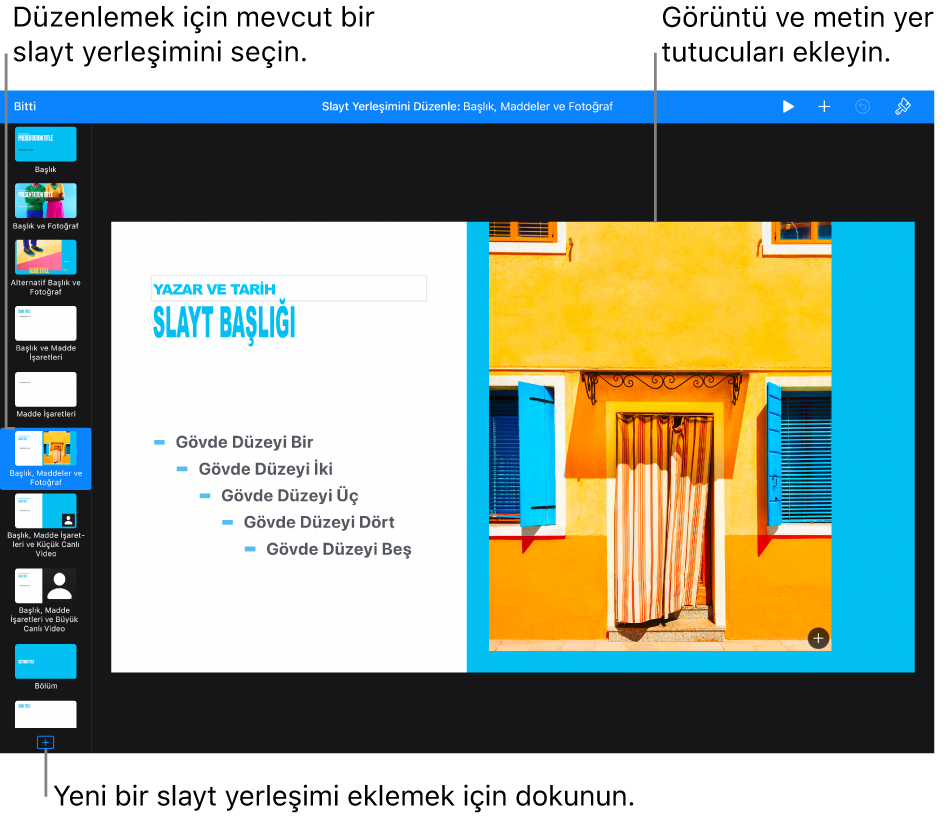
Yeni slayt yerleşimi için bir ad girin, sonra Bitti’ye dokunun.
Metin, görüntüler, şekiller, yer tutucular ve diğer nesneler ekleyerek slayt yerleşimini istediğiniz şekilde değiştirin.
Aşağıdaki “Metin ve ortam yer tutucuları ekleme” konusuna bakın.
Düzenlemeyi bitirdiğinizde Bitti’ye dokunun.
Metin ve ortam yer tutucuları ekleme
iPad’inizde Keynote uygulamasına
 gidin.
gidin.Bir sunuyu açın.
Herhangi bir slaytın arka planına dokunun (böylece hiçbir şey seçili olmasın), sonra Slayt Yerleşimini Düzenle’ye dokunun.
Düzenlemek istediğiniz slayt yerleşimini seçmek için dokunun.
Aşağıdakilerden birini yapın:
Metin yer tutucusu yaratma: Metin kutusu ekleme veya şekil ekleme.
Ortam yer tutucusu yaratma: Görüntü ekleme ya da video ekleyin.
Öğenin görünümünü istediğiniz gibi değiştirin ve slaytta bulunmasını istediğiniz yere sürükleyin.
Eklediğiniz nesneyi seçmek için dokunun,
 simgesine dokunun, sonra da Stil’e dokunun.
simgesine dokunun, sonra da Stil’e dokunun.Aşağı kaydırın, sonra Metin Yer Tutucusu Olarak Tanımla’yı ya da Ortam Yer Tutucusu Olarak Tanımla’yı açın.
Bu yerleşimi baz alan slaytların nesnelerin slayt yerleşimi nesnelerinin altında bir katmana yerleştirilmesine izin vermesini istiyorsanız, slaytın arka planına dokunun (böylece hiçbir şey seçili olmasın),
 simgesine dokunun, sonra da Katmanlamaya İzin Ver’i açın.
simgesine dokunun, sonra da Katmanlamaya İzin Ver’i açın.Katmanlar hakkında daha fazla bilgi edinmek için Nesneleri katmanlama, gruplama ve kilitleme konusuna bakın.
Düzenlemeyi bitirdiğinizde Bitti’ye dokunun.
Yer tutucular, türüne göre otomatik olarak etiketlenir. Etiketler, slaytlara farklı bir yerleşim uyguladığınızda içeriklere nereye gideceklerini “söyler”. Örneğin “Ortam” etiketli bir yer tutucuda bulunan görüntü, yeni bir yerleşimde yine “Ortam” etiketine sahip bir yer tutucuya otomatik olarak eklenir.
Etiketi değiştirmek için yer tutucuyu seçin, ![]() simgesine dokunun, Stil’e dokunun, sonra da Etiket’e dokunun. Var olan etiketi silin, sonra da kendinizinkini yazın.
simgesine dokunun, Stil’e dokunun, sonra da Etiket’e dokunun. Var olan etiketi silin, sonra da kendinizinkini yazın.
Slayt yerleşiminin yer tutucu metnini değiştirme
Başlık, alt başlık ve daha fazlası için slayt yerleşimindeki yer tutucu metni değiştirebilirsiniz. Bu özellikle, başkalarıyla paylaşılan bir tema yaratmak istiyorsanız yararlı olacaktır.
Slayt yerleşimindeki yer tutucu metni değiştirirseniz bu değişiklik sununuzda yerleşimi kullanan tüm slaytlara uygulanır.
iPad’inizde Keynote uygulamasına
 gidin.
gidin.Bir sunuyu açın.
Herhangi bir slaytın arka planına dokunun (böylece hiçbir şey seçili olmasın), sonra Slayt Yerleşimini Düzenle’ye dokunun.
Düzenlemek istediğiniz slayt yerleşimini seçmek için dokunun, sonra
 simgesine dokunun.
simgesine dokunun.Stil sekmesinde Ekran’a dokunun, sonra görüntülenecek metinde olmasını istediklerinizi yazın.
Örneğin finans sunuları için bir tema yaratıyorsanız “Sunu Alt Başlığı”nı “Çeyrek” olarak değiştirebilirsiniz.
Ayrıca bir veya birden fazla etiket ekleyebilirsiniz.
Düzenlemeyi bitirdiğinizde Bitti’ye dokunun.
Ayrıca görüntülenen özel metinle ek metin yer tutucuları yaratabilirsiniz. Yer tutucu metni değiştirme bölümüne bakın.
Tablo, grafik veya görüntü galerisi için nesne yer tutucusu ekleme
Bir tablo, grafik veya görüntü galerisine ekleyebileceğiniz yer tutuculara nesne yer tutucusu denir. Bir slayt yerleşimine yalnızca bir nesne yer tutucusu ekleyebilirsiniz.
iPad’inizde Keynote uygulamasına
 gidin.
gidin.Bir sunuyu açın.
Herhangi bir slaytta boş bir alana dokunun, sonra Slayt Yerleşimini Düzenle’ye dokunun.
Düzenlemek istediğiniz slayt yerleşimini seçmek için dokunun.
 simgesine dokunun, sonra Nesne Yer Tutucusu’nu açın.
simgesine dokunun, sonra Nesne Yer Tutucusu’nu açın.Yer tutucunun büyüklüğünü değiştirin ve onu istediğiniz yerde konumlandırın.
Bu slayt yerleşimini baz alan bir slayta eklediğiniz ilk tablo, grafik veya görüntü galerisi, yer tutucunun büyüklüğünü ve konumunu varsayar.
Bu yerleşimi baz alan slaytların nesnelerin slayt yerleşimi nesnelerinin altında bir katmana yerleştirilmesine izin vermesini istiyorsanız, slaytın arka planına dokunun (böylece hiçbir şey seçili olmasın),
 simgesine dokunun, sonra da Katmanlamaya İzin Ver’i açın.
simgesine dokunun, sonra da Katmanlamaya İzin Ver’i açın.Düzenlemeyi bitirdiğinizde Bitti’ye dokunun.
Slayt yerleşimini silme
iPad’inizde Keynote uygulamasına
 gidin.
gidin.Bir sunuyu açın.
Herhangi bir slaytta boş bir alana dokunun, sonra Slayt Yerleşimini Düzenle’ye dokunun.
Silmek istediğiniz slayt yerleşimini seçmek için dokunun, yeniden dokunun, sonra Sil’e dokunun.
Sunudaki slaytlar bu slayt yerleşimini kullanıyorsa, görünen sorgu kutusunda bu slaytlar için yeni bir slayt yerleşimi seçin, sonra Seç’e dokunun.
Bitti’ye dokunun.